win10系统电源高性能模式怎么开
- 浏览: 0
- |
- 更新:
在win10系统中有一个独特的高性能模式模式,再次模式下可以获取到更加优质的电脑使用体验,虽然对于电脑的消耗会增加,但是使用起来更加舒服,那么你知道怎么开启嘛?为此我们在这里给你详细介绍了win10系统电源高性能模式打开方式,感兴趣的小伙伴可以看一看。
win10系统电源高性能模式打开方式
1、首先对于左下角的开始菜单进行打开,然后找到设置功能点击。
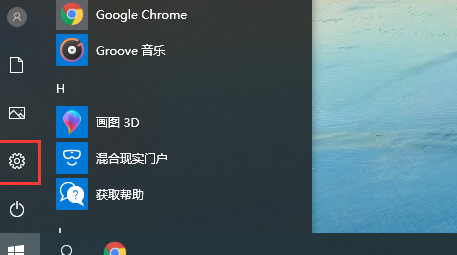
2、在打开的Windows设置中,我们找到【系统】功能。
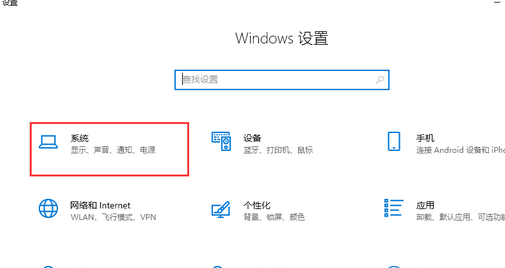
3、然后在左侧你可以看到一个【电源和睡眠】,点击进入后,在右侧找到【其他电源设置】打开。

4、然后你可以在电源选项窗口中就可以选择电源高性能模式了。当然没有找到的话,们也可以手动创建,点击创建电源计划。
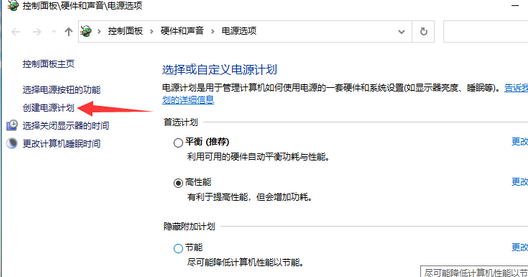
5、选择“高性能”,将计划名称也更改为高性能,然后点击下一步,根据提示完成创建即可。
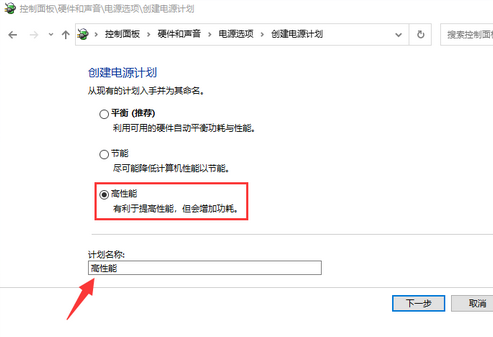
以上就是小编为大家整理的win10系统电源高性能模式打开方式,想了解更多系统软件内容可以对系统屋进行关注!
热门教程
- 1 win7 32位安装版
- 2 win7纯净版镜像64位
- 3 win7纯净版镜像32位
- 4 win7纯净版系统镜像iso
- 5 win7纯净版系统镜像32位
- 6 win7纯净版系统镜像64位
- 7 win7纯净版系统镜像
- 8 深度win7系统镜像
- 9 深度win7系统32位
- 10 深度win7系统64位


